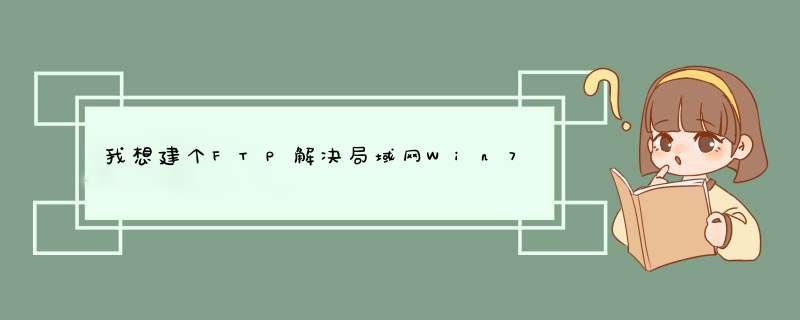
要解决这个问题,如果不想重装服务器系统的话,最好的方法就是建一个FTP服务器,这里用到的软件是Gene6,是一款专业但是使用简单的FTP软件。
第一步:新建一个域。在使用安装时设置的管理员帐号和密码登录之后,就可以设置一个FTP
服务器环境。右键点击“域”选择“新建域”,根据提示,输入域名词、IP
地址以及需要共享的目录即可。
第二步:设置登录帐号、密码。如果不希望谁都来连接这个服务的话,还需要设置一个登录帐号,点击刚刚建立的“域”下方的“用户”,修改“Anonymous”帐户名称,双击这个用户名,再设置一个密码即可。
第三步连接服务器。Window
7连接FTP服务器不需要安装第三方软件。右键点击“我的电脑”选择“映射网络驱动器”,在d出的界面中选择“连接到可用于存储文档和图片的网站”,一直点击下一步,在地址中输入“ftp://
本机IP
地址”即可,再点击下一步,取消匿名登录,输入刚刚设置的用户名。设置完成会自动连接上FTP
服务器,然后输入设置的密码就可以成功连接,第一次登录速度会较慢。
如果你还遇到什么问题可以上“系统地带”网看看,哪里什么系统问题都可以帮你解决。
方法/步骤1、打开 "控制面板",选择"程序" ->"打开或关闭Windows资源",在d出的窗体里找到 “Internet信息服务”,展开后选择“Ftp服务器",然后点击"确定",此时Windows开始更新功能资源列表。
2、更新完成后,进入"控制面板" ->"系统和安全" -> "管理工具" ,双击 "Internet 信息服务(IIS)管理器"。
3、在d出的窗体中右键点击你的计算机名称,选择添加FTP站点。在d出的对话框中输入Ftp站点的名称(例如"myFtp"),物理路径(例如"d:\myFtp"),点击 "下一步".
4、在"IP地址"框中输入本机的IP地址(例如我的本机IP地址为192.168.1.100),然后点"下一步",(注:此步 *** 作时要根据实际情况,慎重配置),由于本人局域网中的安全问题没有过于敏感的信息,因此在身份验证中选中"匿名",并允许所有用户访问,执行读和写的 *** 作权限。最后点击完成。
5、设置防火墙,以便其它用户通过局域网中其它计算机访问本计算机中的Ftp资源。进入"控制面板" ->"系统和安全" - >"允许程序通过防火墙" ->钩上FTP及后面两个框选上。
6、在IE地址栏中输入"ftp :// 192.168.1.100 "(这个地址根据个人电脑实际情况是不同的),在d出的身份认证对话框中输入用户名和密码,点击登陆即可访问ftp资源。
如果你的电脑是通过路由上网的话是NAT后的地址,外网是无法直接访问的。内网的话,首先让其他电脑在命令行中执行telnet 192.168.1.x 21 命令看端口能否正常访问。
如果端口可以访问,但是还是无法登陆,检查系统日志里面的报错。一般是和防火墙或者本地安全策略有关。
话说其实你只是要FTP的话下载一个第三方的FTP工具来的更简单点,比如Serv-U破解版,FileZilla Server之类的,简单容易,只要防火墙没阻止就行了。
欢迎分享,转载请注明来源:内存溢出

 微信扫一扫
微信扫一扫
 支付宝扫一扫
支付宝扫一扫
评论列表(0条)